L’application de votre téléphone ne fonctionne pas sur Windows 11
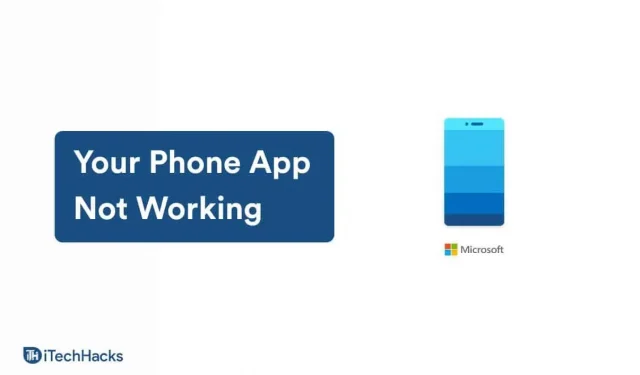
De nombreux utilisateurs ont rencontré des problèmes avec l’application Votre téléphone sur Windows 11. Les utilisateurs ont signalé des problèmes tels que l’application ne s’ouvre pas, ne reçoit pas de notifications, une voix floue, etc. Il existe plusieurs raisons à cette erreur, notamment le cache, la thésaurisation, l’application arrêtée en arrière-plan. et divers. Si vous rencontrez également des problèmes avec l’application Votre téléphone et que vous ne parvenez pas à résoudre le problème que vous rencontrez, cet article vous y aidera.
Réparer notre application téléphonique ne fonctionne pas sur Windows 11
Dans cet article, nous verrons comment vous pouvez réparer l’application Votre téléphone qui ne fonctionne pas dans Windows 11.
Essayez les étapes de dépannage de base
Si l’application Votre téléphone ne fonctionne pas sous Windows 11, essayez d’abord le dépannage de base. Assurez-vous que votre téléphone et votre ordinateur sont connectés au même réseau. Si les deux appareils ne sont pas connectés au même réseau, vous devriez rencontrer un problème lors de l’utilisation de l’application Votre téléphone. Assurez-vous également que Bluetooth est activé à la fois sur votre téléphone et sur votre PC. Vous pouvez rencontrer des erreurs dues à des erreurs aléatoires ; par conséquent, vous devez redémarrer votre ordinateur pour résoudre le problème. Si vous avez terminé toutes ces étapes de dépannage de base, vous devez continuer avec cet article.
Exécutez l’outil de dépannage de l’application Windows Store
Si vous rencontrez des problèmes avec l’application Votre téléphone, il est préférable d’exécuter l’outil de dépannage de l’application Windows Store. Pour exécuter l’outil de dépannage de l’application Windows Store, procédez comme suit :
- Ouvrez l’ application Paramètres sur votre PC. Pour ce faire, ouvrez le menu Démarrer en appuyant sur la touche Windows, puis recherchez l’ application Paramètres . Ouvrez l’ application Paramètres à partir des résultats de la recherche ou appuyez sur la combinaison de touches Windows + I pour ouvrir l’ application Paramètres .
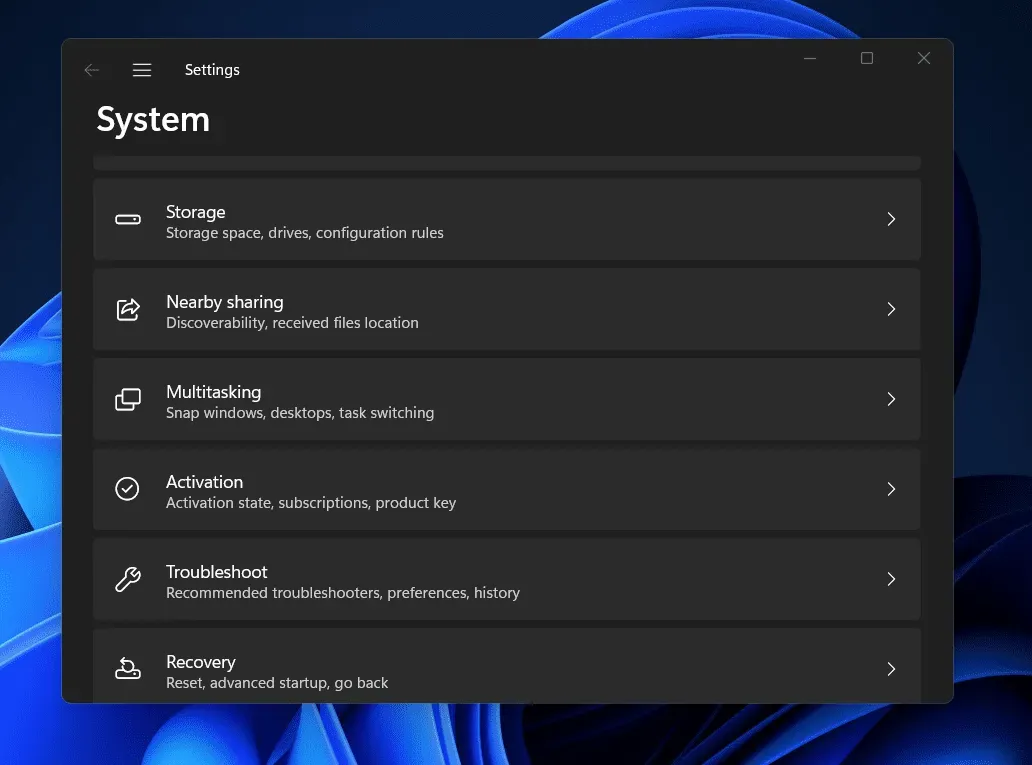
- Maintenant sur le côté droit de « Paramètres », cliquez sur « Dépannage ».
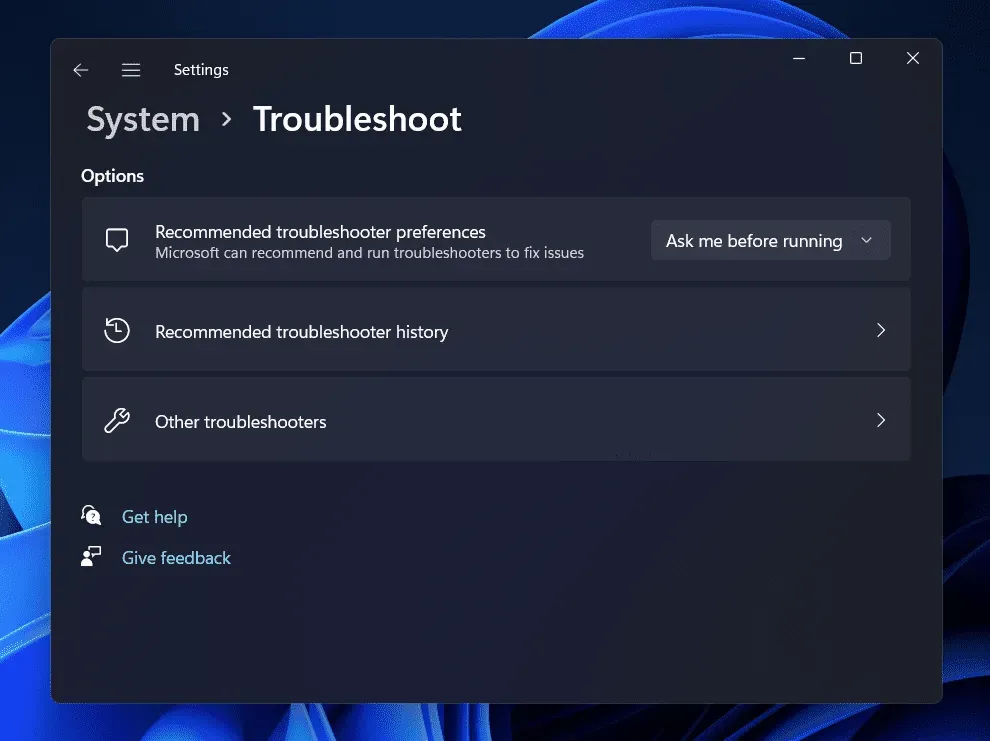
- Sur l’écran suivant, cliquez sur Autres dépanneurs .
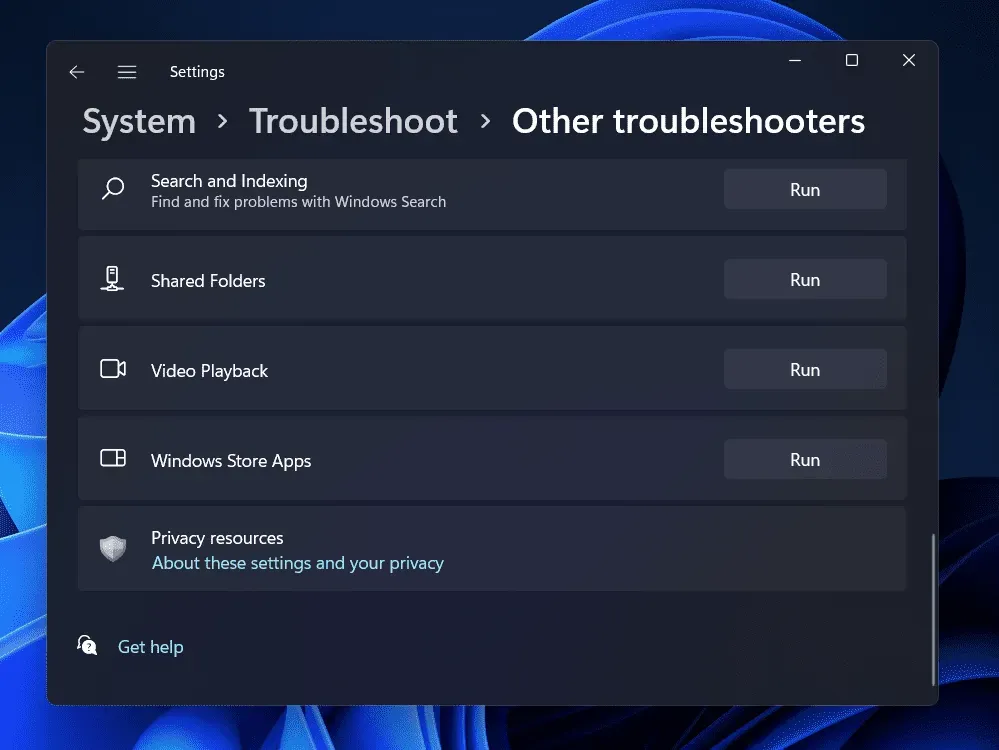
- Ici, faites défiler vers le bas pour trouver l’ option Windows Store Apps . Cliquez sur le bouton Exécuter à côté des applications du Windows Store pour exécuter l’outil de dépannage des applications du Windows Store.
- Suivez maintenant les instructions à l’écran et vous devriez pouvoir résoudre tous les problèmes que vous rencontrez dans l’application Votre téléphone.
Autoriser l’application Votre téléphone à s’exécuter en arrière-plan
Assurez-vous d’autoriser l’exécution de l’application en arrière-plan. Plusieurs fois, une application peut avoir besoin de s’exécuter en arrière-plan pour effectuer un processus. Si vous n’avez pas autorisé l’exécution de l’application Votre téléphone en arrière-plan, vous pouvez rencontrer des problèmes avec celle-ci. Pour autoriser l’application Votre téléphone à exécuter l’application Votre téléphone en arrière-plan, procédez comme suit :
- Tout d’abord, accédez à l’application Paramètres sur votre PC. Windows + I est un raccourci pour ouvrir l’application Paramètres sur votre PC.
- Dans le volet gauche de l’application Paramètres, cliquez sur la section Applications. Ensuite, à droite, cliquez sur Applications et fonctionnalités.
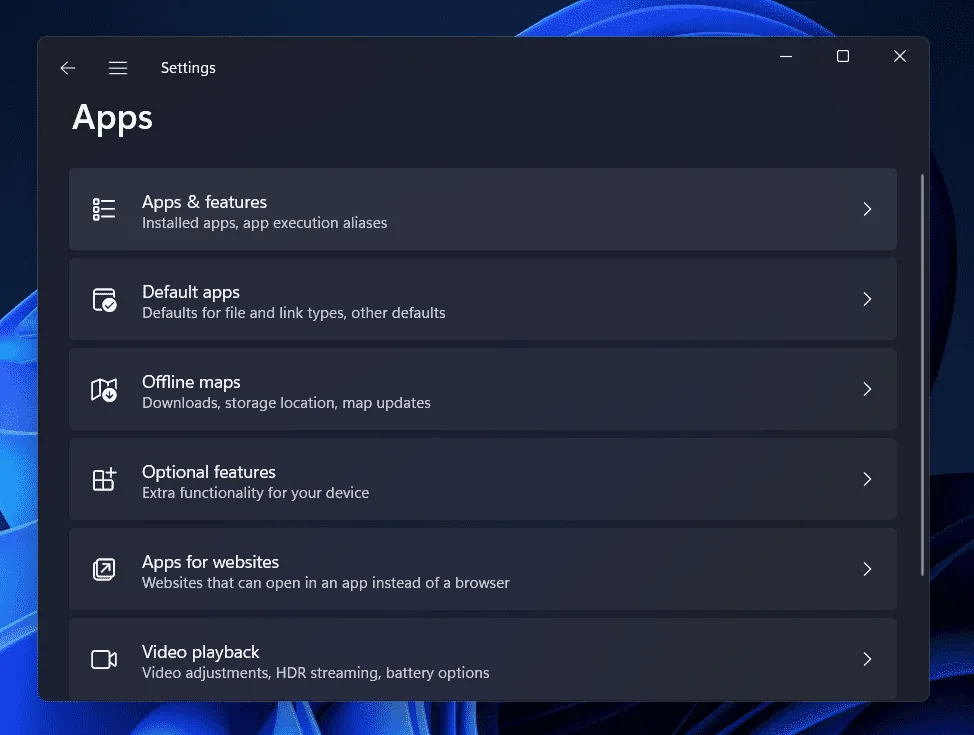
- Dans la liste des applications qui s’ouvrent, recherchez l’application Votre téléphone. Cliquez sur les trois ellipses à côté de l’application Votre téléphone, puis cliquez sur Plus d’options.
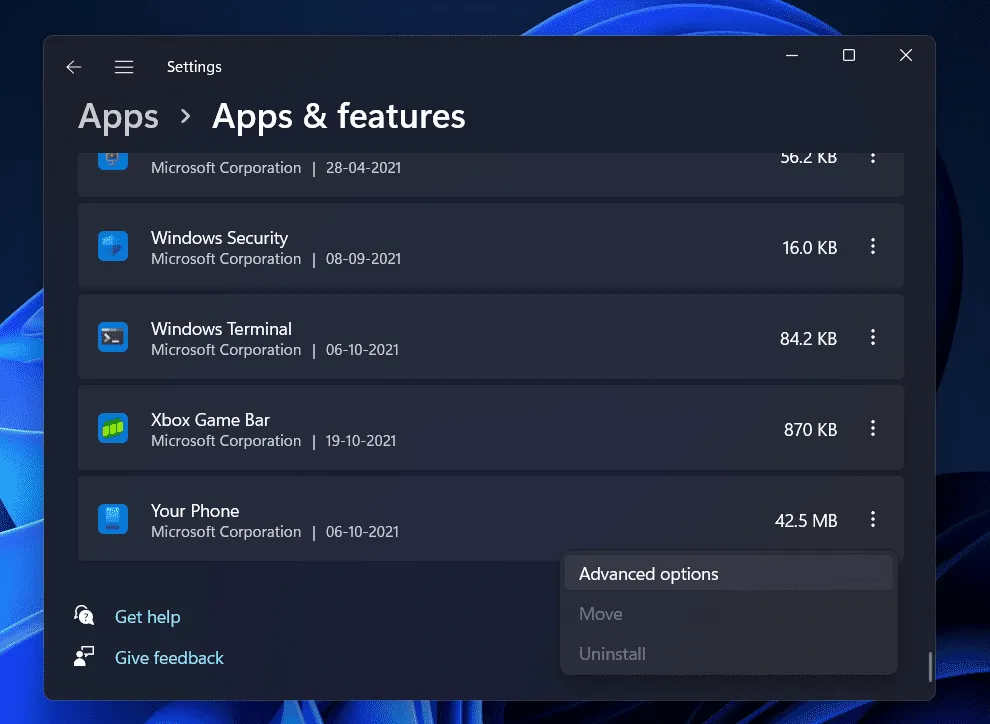
- Dans la section Autorisations de l’application en arrière-plan, cliquez sur le menu déroulant.
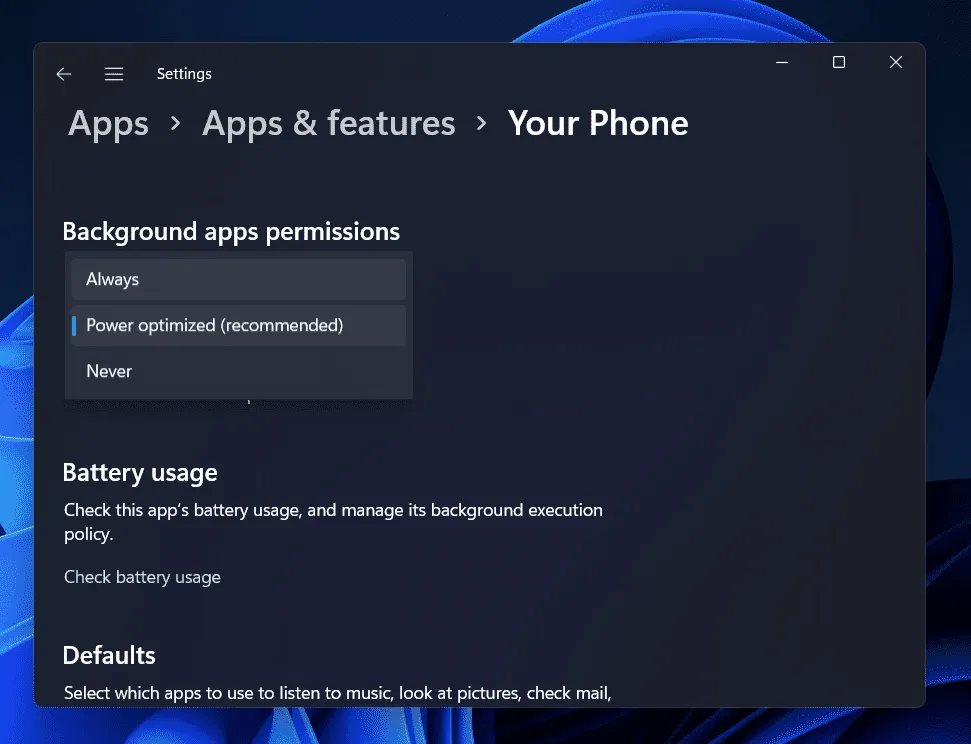
- Par défaut, Power Optimized (recommandé) sera sélectionné. Sélectionnez Toujours pour que l’application Votre téléphone s’exécute en arrière-plan.
Vérifiez si cela résout le problème ou non. Si l’application Votre téléphone ne fonctionne toujours pas, passez à l’étape suivante.
Dissociez et réassociez votre appareil
Si vous rencontrez toujours le problème, vous devez déconnecter votre appareil et le coupler à nouveau. Si cette erreur se produit en raison de problèmes de connectivité entre vos appareils, elle peut être résolue en dissociant et en réassociant votre appareil. Pour ce faire, suivez les étapes ci-dessous :
- Ouvrez l’ application Votre téléphone sur votre PC.
- Appuyez sur l’ icône Paramètres (engrenage) dans le coin inférieur gauche de l’ application Votre téléphone .
- Cliquez sur l’option » Mes appareils » dans les paramètres.
- Ici, sélectionnez votre appareil et cliquez sur les trois ellipses que vous voyez. Cliquez maintenant sur » Supprimer » pour désactiver votre appareil.
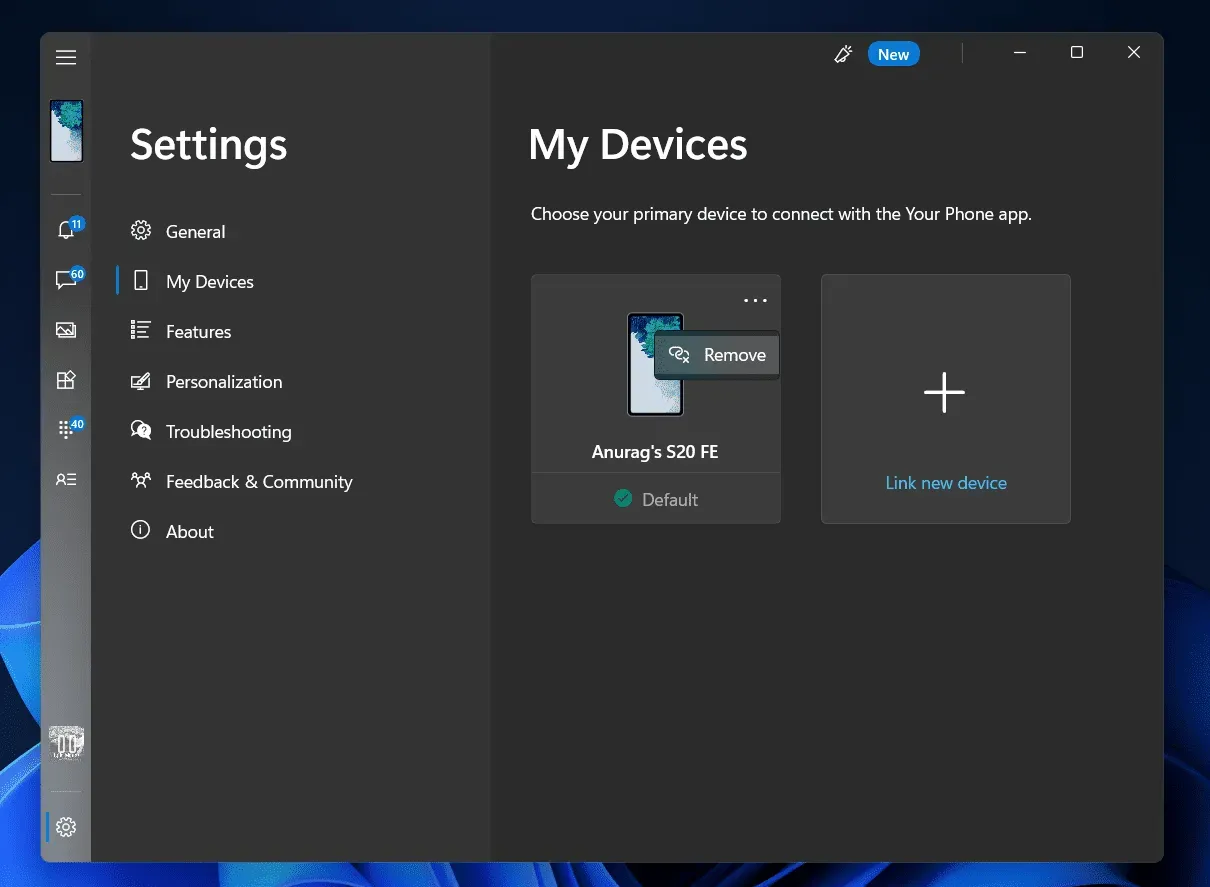
- Une fois que vous avez terminé de dissocier l’appareil, associez-le à nouveau, puis vérifiez si vous rencontrez le même problème ou non.
Réinitialiser l’application du téléphone
Si l’une des étapes ci-dessus ne vous a pas aidé à résoudre le problème, vous pouvez réinitialiser l’application Votre téléphone. Vous êtes le plus susceptible de rencontrer cette erreur en raison des fichiers en cache accumulés sur votre ordinateur. Ces fichiers en cache qui s’accumulent sur votre PC peuvent être corrompus et entraîner des problèmes de bon fonctionnement de l’application. Pour réinitialiser l’application Votre téléphone, procédez comme suit :
- Accédez à l’ application Paramètres sur votre PC.
- Dans l’ application Paramètres, cliquez sur la section Applications dans la barre latérale gauche, puis cliquez sur Applications et fonctionnalités.
- Ici, vous verrez une liste d’applications. Sélectionnez l’ application Votre téléphone dans la liste. Cliquez sur les trois ellipses à côté de l’ application Votre téléphone et sélectionnez Plus d’options.
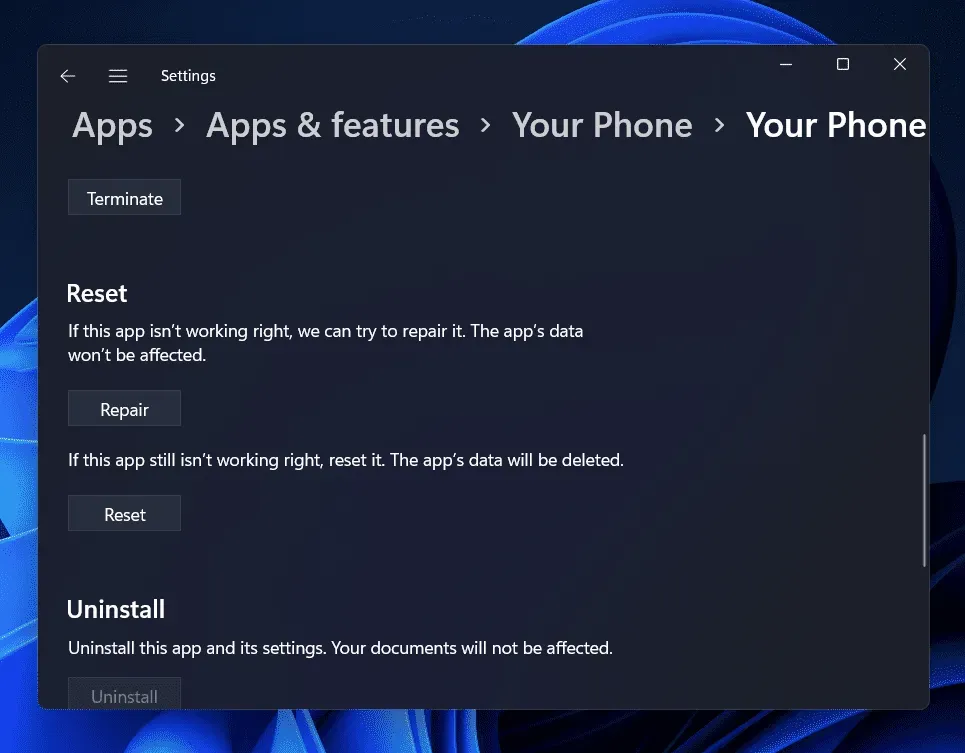
- Dans la section Réinitialiser , cliquez sur le bouton intitulé Réinitialiser. Cela réinitialisera l’application Votre téléphone et toutes les données de l’application seront supprimées.
Vous devriez essayer de réinitialiser l’application Votre téléphone et voir si cela résout le problème.
Derniers mots
Si l’application Votre téléphone ne fonctionne pas sous Windows 11, cet article vous aidera à résoudre le problème. Nous avons discuté de certaines méthodes de dépannage pour vous aider à résoudre le problème avec l’application Votre téléphone dans Windows 11.



Laisser un commentaire